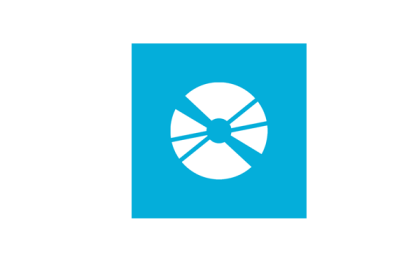
Иногда при работе на компьютере возникает необходимость разбивки жесткого диска или объединения его разделов. Для чего это делается? Лучше, когда операционная система занимает один раздел жесткого диска, а остальные файлы, документы и мультимедиа, находятся на другом.
В случае вирусного заражения вирусы будут блокированы в пределах одного раздела. К тому же, более удобно, когда ОС располагается отдельно от других файлов. Как разбить диск на разделы расскажет пошагово наша инструкция.
Разбивка дисков
Используя стандартную программу для разбивки, нужно через контекстное меню вкладки «Компьютер» войти в опцию «Управление дисками». В правой части нужно выделить необходимый диск (например, С), после этого в нижнем, используя правую кнопку мыши, найти опцию «Сжать том».
После этого ждем некоторое время, пока не появится уведомление о том, что диск разделен на две части. Нужно подтвердить сжатие, затем нажать на поле, с черными штрихами и выполнить действие: «Создать простой том». В настройках можно присвоить имя создавшемуся разделу и определить вид форматирования. После этого диск будет отформатирован.
Как удалить разделы диска с помощью программы AOMEI Partition Assistant
Программа разбивает диск примерно на две равные части. Но, целесообразнее, для ОС оставить определенное количество гигабайт, а большую часть отвести под все остальное. В основном, для системного диска отводят до ста гигабайт объема. Остальное место используется для личных файлов. Сделать это можно с применением специальных программ, которых сейчас довольно много.
Объединение разделов
Чтобы объединить разбитые разделы, сначала нужно сохранить имеющиеся на них файлы, например, записать на диски. Затем, также через управление дисками, удалите разделы, которые будут подвержены объединению. Нужно нажать на «Удалить том» в контекстном меню разделов поочередно. Затем на чистом поле с помощью правой кнопки мыши найти опцию «Создать том». При этом произойдет процесс объединения.
Источник: windows-9.net
Как объединить разделы жесткого диска Windows 7
Часто пользователи еще в момент установки операционной системы разделяют свои жесткие диски на разделы. Особенно это касается системного носителя, где одна его часть нужна для хранения данных ОС, а другая — для записи данных программ и файлов. Иногда производители еще на этапе изготовления разделяют свои записывающие устройства, и это удобно, но иногда крайне необходимо произвести объединение разделов носителя. О том, как объединить диски на виндовс 7 и возможно ли это сделать, будет рассказано в этой публикации.
Возможно ли объединить разделы жесткого диска Windows 7
Часть производителей жестких дисков самостоятельно разделяет устройства на разделы для повышения удобства их использования. Один раздел предназначен для операционной системы, а другие — для хранения файлов.
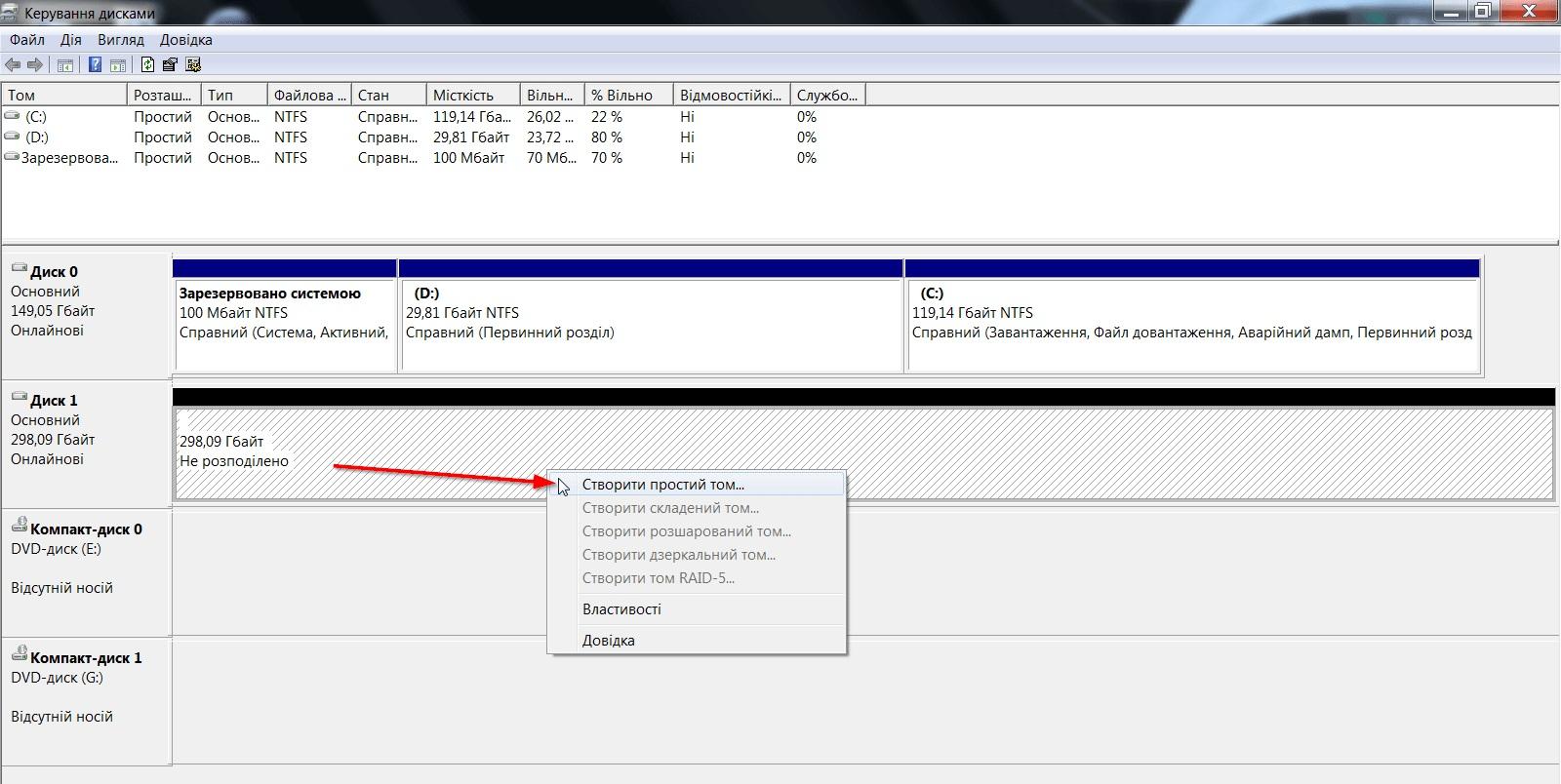
Стандартная утилита для управления дисками в виндовс 7 и 10
К сведению! Предполагается, что при переустановке ОС виндовс пользователь сотрет только один раздел, а другие останутся нетронутыми, и файлы на них сохранятся.
Как уже было сказано, это полезно и удобно, но не обязательно, так как стандартные средства операционной системы виндовс 10 позволяют вернуть настройки и параметры винды до базовых, не тронув при этом файлы пользователя. Более того, при разделении носителя на части может возникнуть ситуация, когда на одном из них не хватит места для хранения данных, тогда придется заниматься объединением или поиском съемных носителей для переноса папок и файлов.
Если говорить о том, возможно ли объединить два диска в один Windows 7, то это решаемая проблема. Необходимо определиться с тем, есть ли на втором из соединяемых томов важная информация. Когда ее нет, можно до разделения перенести ее на первый раздел стандартными средствами. В другой ситуации используют специальные программы, которые помогают объединить разделы без переноса важных данных.
Выполняемые операции по переносу должны производиться строго по инструкции. Если пользователь неопытен в этом деле, то существует высокая вероятность того, что он может нарушить целостность одного из разделов, где находится операционная система. Это же повлечет за собой проблемы ее запуска, которые могут привести к тому, что придется переустанавливать винду без возможности восстановить важные данные.
Важно! Если пользователь не имеет понятия о том, что содержит в себе тот или иной скрытый том жесткого диска или твердотельного накопителя, то ни в коем случае не нужно удалять его или соединять раздел с другим участком памяти.
Далее рассказано, как объединить HDD или SSD диски в Windows 7 или 10 с помощью стандартных средств, а также при использовании сторонних программных продуктов. В первом случае данные с секторов будут полностью удалены, если не скопировать их до операции, а во втором получится сохранить информацию без лишних хлопот. Правда, придется искать сторонние программы и скачивать их из Интернета.

Объединение без потери информации
Как соединить диски на Windows 7 без потери данных
Для объединения томов винчестера в одно целое без потери данных существует два способа: воспользоваться базовыми возможностями операционной системы или прибегнуть к сторонним утилитам для администрирования жестких дисков. Первый случай описан ниже, но он обладает парой недостатков.
Обратите внимание! Чтобы охранить данные второго тома потребуется выполнить их копирование и перенос на тот накопитель, который не будет затронут в процессе объединения дисков или отдельных их областей памяти.
Второй способ более правильный и безопасный, так как предполагает использование специальной утилиты для соединения накопителей или их томов. Он позволяет сохранить все данные, а в некоторых случаях даже выполнить резервное копирование файлов в случае неудачного объединения.
Программ, которые позволяют создать один увеличенный раздел за счет присоединения двух разных, но при этом находящихся по соседству томов жесткого диска или твердотельного накопителя, существует немало. Специалисты рекомендуют пользоваться проверенными утилитами «Аомеи», а также MiniTool Partition Wizard Free.
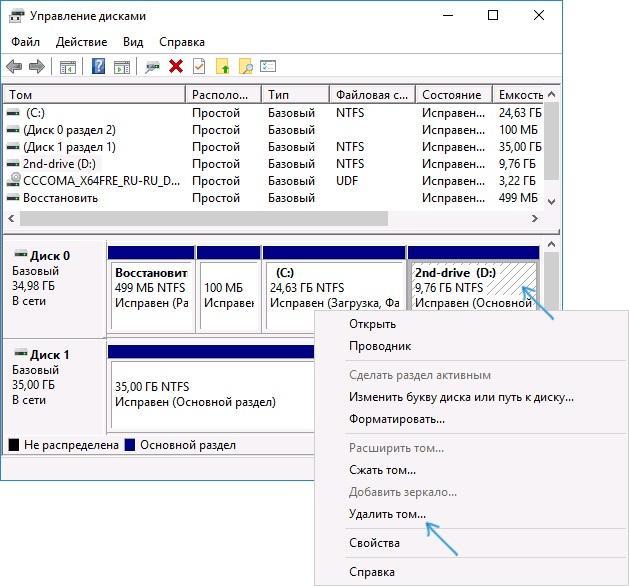
Удаление тома перед его подключением к другому разделу
Соединение разделов жесткого диска на виндовс 7 средствами операционной системы
Осуществить объединение разделов жесткого диска с помощью стандартных средств операционной системы виндовс 7 еще проще, чем кажется. Для этого не потребуется загружать приложения от неизвестных разработчиков, но способ этот хорошо работает только в том случае, когда на присоединяемом томе нет важной информации.
Важно! Если возникла необходимо соединить два и более раздела в один, то нужно учитывать, что они должны находиться строго по порядку и никаких дополнительных разделов между ними быть не должно.
Пошаговая инструкция по объединению выглядит следующим образом:
- Перейти в меню «Пуск» и найти там окно-утилиту «Выполнить». Также ее можно запустить сочетанием клавиш «Win + R».
- Вписать или скопировать в строку команду «diskmgmt.msc» и нажать «Ввод».
- Дождаться запуска окна приложения «Управление дисками».
- Перейти в нижнюю часть окна и просмотреть графическое отображение разделов выбранного жесткого диска или SSD.
- Нажать ПКМ по разделу, находящийся справа от раздела, с которым его нужно соединить.
- Выбрать пункт появившегося контекстного меню «Удалить том» и подтвердить операцию.
- Нажать ПКМ по первому объединяемому тому и выбрать пункт «Расширить том».
- Следовать инструкциям менеджера объединения, который запустится по соответствующей команде. По умолчанию он включит в первый том все свободное пространство, которое будет находиться после него.
В результате операции будет создан более крупный том, на котором располагаются данные первого раздела с полностью свободным вторым участком памяти.
Обратите внимание! Иногда бывает так, что и на одном, и на другом диске находятся важные файлы, и потерять их нельзя. В таком случае их копируют на другой носитель или пользуются специальными программами. Одна из них описана ниже.

Использование утилиты «Управление компьютером»
Использование стороннего ПО для объединения логических дисков на Windows 7
Как уже было сказано, программ для разделения, соединения и администрирования жестких дисков существует не мало, но большинство из них платные или обладают весьма ограниченным функционалом. Рекомендуется воспользоваться таким бесплатным приложением, как Aomei Partition Assistant Standard.
Обратите внимание! Как и в прошлом случае с использованием стандартных средств операционной системы, разделы должны быть расположены друг около друга, то есть соседствовать. Кроме этого, работать они должны на одной файловой системе.
Для выполнения процедуры слияния необходимо, чтобы ПК или ноутбук мог загрузиться в режиме виндовс ПЕ или PreOS. Для этого необходимо отключить Safe Load в БИОС. Через командную строку сделать это не получится.
Дальнейшие действия таковы:
- Запустить программу Aomei и перейти в ее главное окно.
- Выбрать ПКМ любой из объединяемых разделов (левый или правый — неважно).
- Нажать на пункт контекстного меню под названием «Слияние разделов».
- Указать тома, которые необходимо слить воедино.
- Согласиться с выбором и перейти в главное меню программы.
- Выбрать пункт «Применить» (он находится слева наверху) и нажать на «Перейти».
- Остается выполнить перезагрузку, но перед этим снять галочку напротив надписи «Войти в режим виндовс ПЕ, чтобы начать операцию».
- Дождаться выполнения рестарта и ничего не нажимать.
Важно! Если процесс завершился крайне быстро, а тома не объединились, то рекомендуется повторить процедуру, но не снимая птичку на соответствующем пункте в конце инструкции.
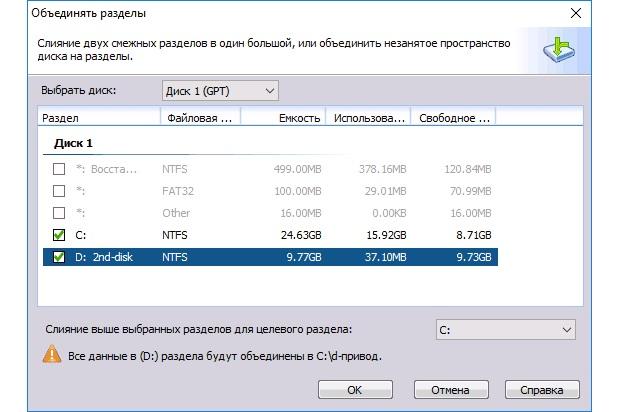
Интерфейс Aomei Partition Assistant Standard
В данном материале было рассказано, как совместить и разделить диски на виндовс 7 не только с использованием стандартного ПО для локального администрирования накопителей, но и прибегая к сторонним и более функциональным утилитам. Все инструкции предельно просты, поэтому с ними справится даже новичок.
Источник: mirinfo.ru
Пошаговая инструкция объединения разделов жесткого диска на Windows 10
Как объединить разделы жесткого диска под Windows 10
Для того что бы объединить разделы жесткого диска Windows 10. не обязательно использовать сторонние программы. Начиная с windows 7. уже в самой операционной системе есть очень удобный и простой инструмент для управления разделами жесткого диска. А дружелюбный интерфейс позволит справиться с этой задачей даже ребенку. Рассмотрим по шагам весь процесс объединения жесткого диска:
Шаг 1. Встроенная утилита Управление дисками
Нажимаем Пуск в поле поиска пишем Панель управления и открываем панель
В Панель управления переходим в раздел Система и безопасность
Далее переходим в Администрирование и открываем раздел Создание и форматирование жесткого диска.
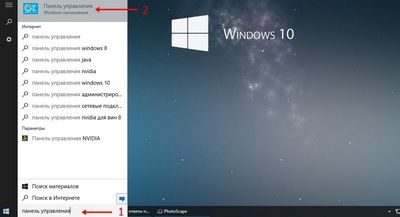
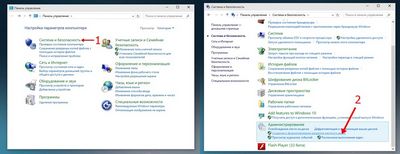
Шаг 2: Подготовка к объединению разделов жесткого диска
Смысл данной процедуры заключается в том, что мы удалим один из разделов жесткого диска (внимание данные на выбранном диске будут уничтожены) и в последствии высвободившееся пространство прибавим к тому диску который мы хотим увеличить. Выберем диск который мы хотим удалить
На этом диске нажмите правой кнопкой мыши и выберите пункт #171;Удалить том#187;. и подтверждаем удаление кнопку #171;Да#187;. Повторяем данную процедуру правой кнопкой мыши, но теперь выбираем пункт #171;Удалить раздел#187;
Выберем диск который мы хотим удалить. На этом диске нажмите правой кнопкой мыши и выберите пункт #171;Удалить том#187;. и подтверждаем удаление кнопку #171;Да#187;. Повторяем данную процедуру правой кнопкой мыши, но теперь выбираем пункт #171;Удалить раздел#187;.
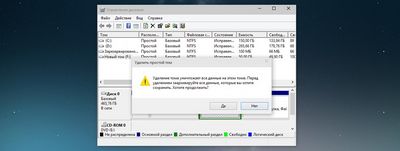
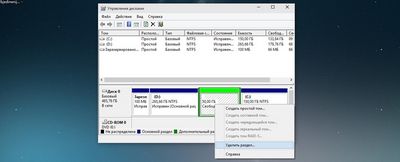

После проделанной процедуры на месте где мы удалили диск появиться надпись Не распределена. Эта надпись нам говорит, что у нас появилось не распределенное пространство на жестком диске. теперь мы готовы к слиянию. Хотя по мимо слияния мы можем перераспределитьпространство. создать скрытый раздел. или просто логический диск. но в данной статье мы рассмотрим способ слияния жесткого диска с не распределенным пространством.
Шаг 3 Произведем слияние жесткого диска с не занятым пространством на нем.
Выберем Диск который мы хотим расширить. например #171;диск D#187; щелкните правой кнопкой мыши и выберите пункт Расширить том .
Откроется Мастер расширения тома нажимаем пункт Далее
В мастере указываем. что всё свободное пространство на выбранный нами раздел и нажимаем кнопку Далее
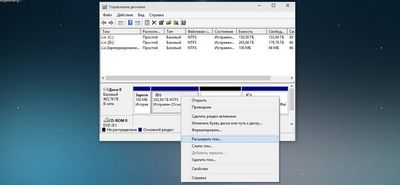
Теперь все свободное пространство перешло на наш диск. В других уроках расскажу как разделить жесткий диск на несколько логических.
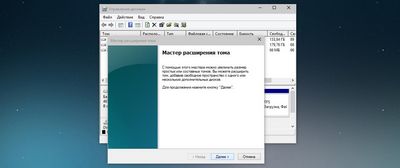
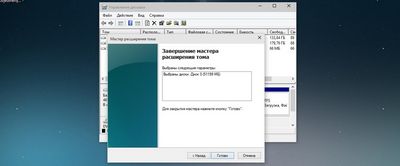
Как изменить браузер по умолчанию в Windows 10
Полезные программы для компьютера
Как объединить разделы жесткого диска в Windows 10
Вы можете объединить диски множеством способов: при помощи стандартных инструментов операционной системы Windows 10, а также с помощью программ и утилит сторонних разработчиков. Давайте рассмотрим более подробно некоторые из них.
Если на дисках находятся какие-то очень важные данные, то рекомендуем сохранить их куда-то вне накопителей, над которыми производятся действия.
метод 1: «AOMEI Partition Assistant»
Вы можете объединить диски в операционной системе Windows с помощью программы «AOMEI Partition Assistant». Это мощный пакет программного обеспечения с простым и удобным интерфейсом на русском языке. Этот метод подходит как для начинающих, так и для опытных пользователей. Чтобы объединить диски в этом случае, вы должны выполнить следующие действия:
- Установите «AOMEI Partition Assistant».
- В главном меню программы нажмите правой кнопкой мыши на одном из дисков, для которого вы хотите выполнить объединение.
- Из контекстного меню выберите пункт «Слияние разделов» .
Установите флажок и нажмите кнопку «ОК» .
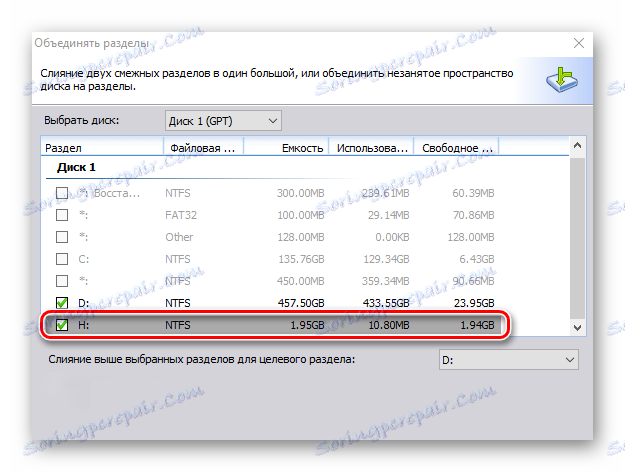
Нажмите на пункт «Применить» в главном меню «Aomei Partition Assistant».
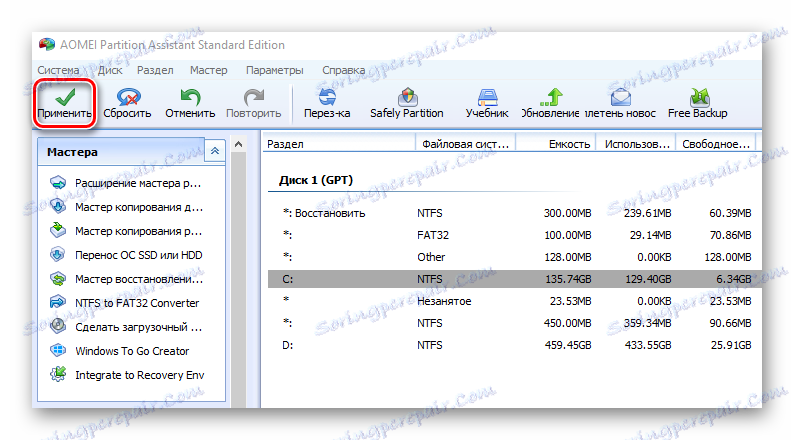
Подождите, пока процедура объединения дисков будет завершена.
Если системный диск принимает участие в процессе объединения, то вы должны перезагрузить устройство. Включение компьютера может быть медленнее, чем обычно.
метод 2: «MiniTool Partition Wizard»
Таким же образом вы можете объединить диски с помощью «MiniTool Partition Wizard». Это довольно удобная и простая программа, которая, к сожалению, не имеет русского языка. Если для вас английский язык не представляет сложности, то можете смело использовать эту программу.
Процедура объединения в «MiniTool Partition Wizard» похожа на предыдущую. Все, что вам нужно сделать, это выполнить несколько простых шагов.
- Запустите программу и выберите один из дисков, который должен быть объединен.
- Справа нажмите на «Слияние разделов» .
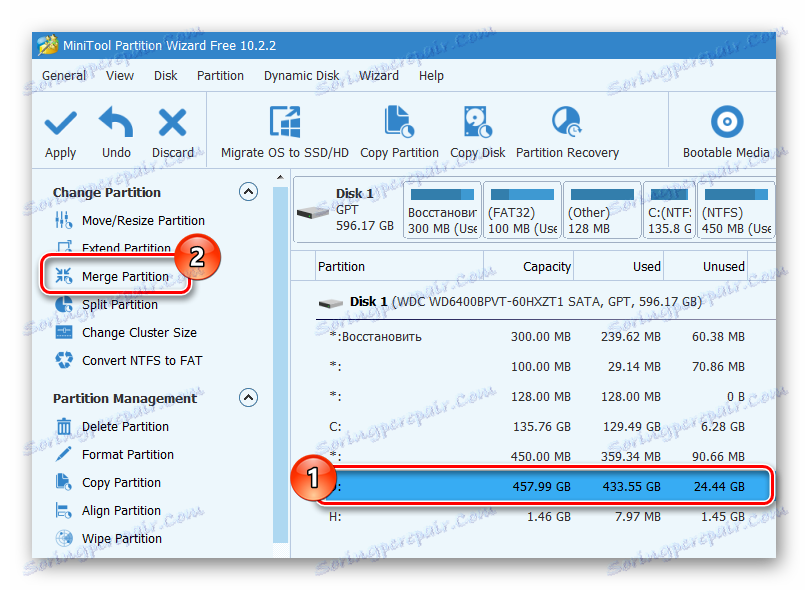
Подтвердите выбор, нажав кнопку «Вперед» .
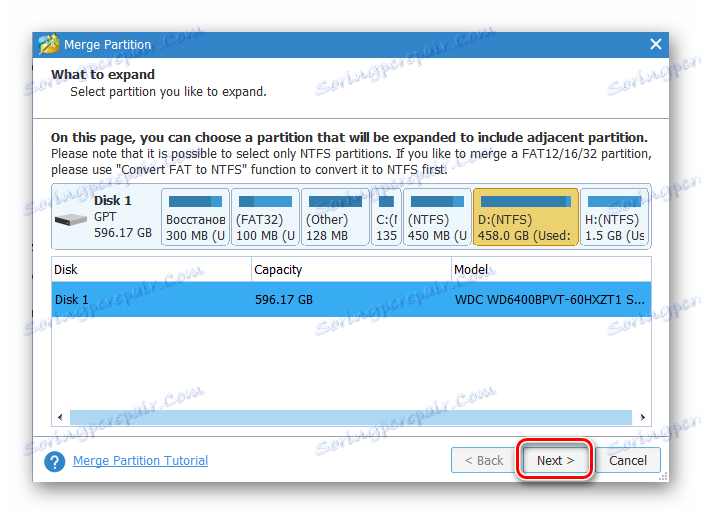
Нажмите на второй диск, а затем на кнопку «Завершение» .
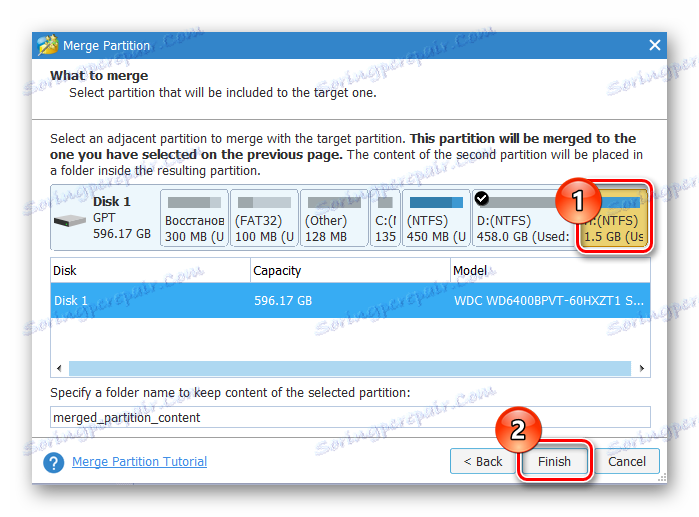
После этого нажмите на пункт «Применить» в главном меню мастера вкладки MiniTool.
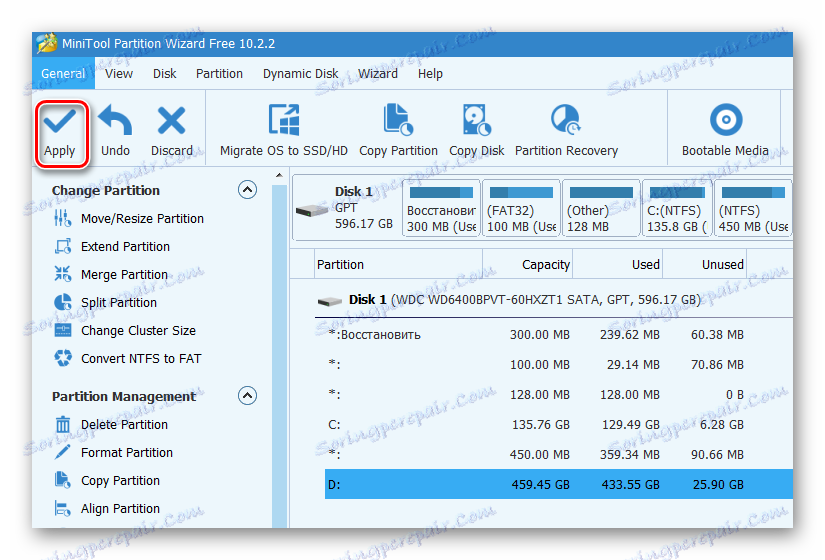
Подождите несколько минут, пока мастер слияния завершит операцию.

метод 3: Инструменты Windows 10
Вы также можете выполнить объединение без использования дополнительных программ, а именно сделать это с помощью встроенных инструментов самой операционной системы. В частности, для этой цели используется «Disk Management». Рассмотрим этот метод.
Перед тем как проводить манипуляции, скопируйте все необходимые файлы с того диска, который будете объединять, в другой объем системы.
Нужно открыть модуль. Щелкните правой кнопкой мыши на меню «Пуск» и выберите «Управление дисками» .
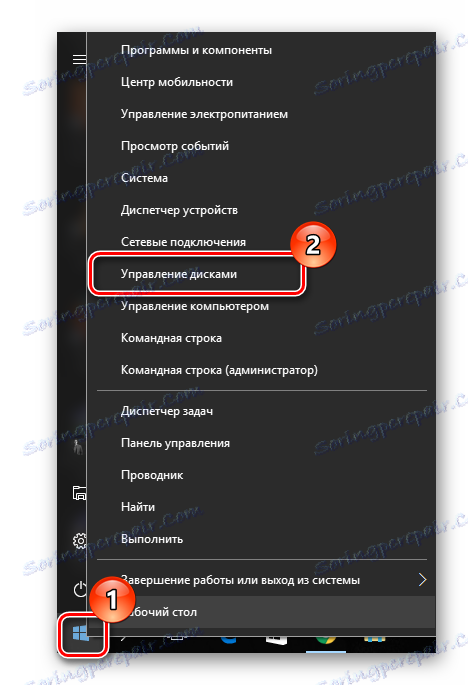
- Скопируйте файлы из одной из тома, который будет объединен с другими носителями.
- Нажмите на диск, который вы хотите объединить (информация на этом диске будет удалена), а из контекстного меню выберите пункт «Удалить том …» .
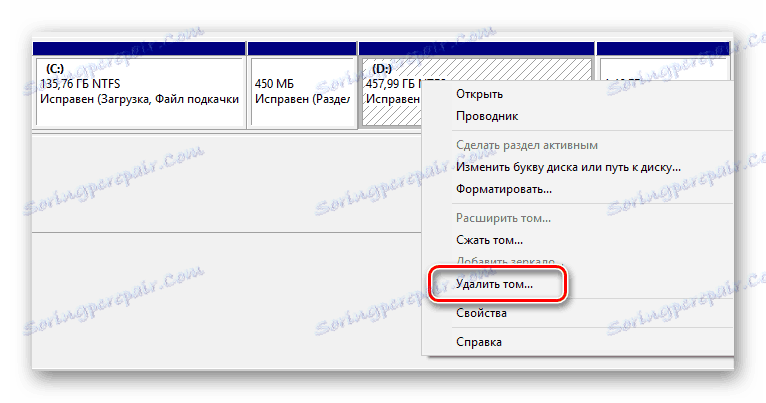
Затем нажмите на другой диск, который будет объединенный, и выберите «Расширить том …» .
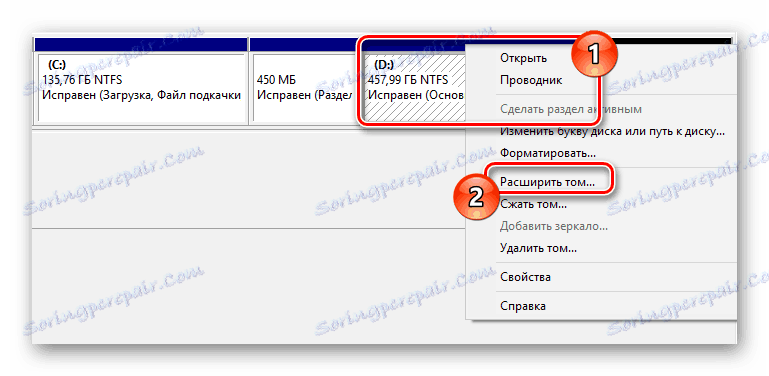
Нажмите кнопку «Далее» в «Мастер расширения тома» 2 раза.
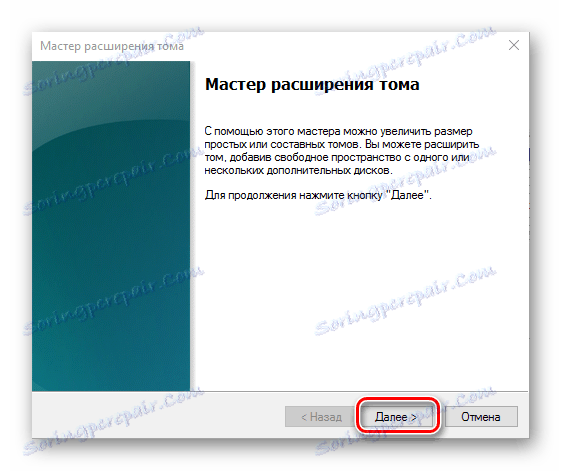
В конце процедуры нажмите «Завершить» .
Очевидно, что способов объединения дисков более чем достаточно
Вот почему при выборе соответствующего метода целесообразно принимать во внимание конкретные требования к операции и необходимость сохранения информации
Объединение томов через раздел Управление дисками
Для того, что объединить два тома, а точнее откусить от одного и присоединить к другому свободное место, нужно выполнить следующие действия.
Нажимаем правой кнопкой мыши на значке «Пуск» и выбираем «Управление дисками».
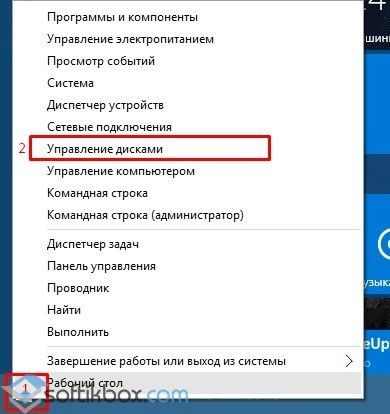
Откроется новое окно. Определяем свободное место какого диска мы будем присоединять к диску С или другому диску. Нажимаем «Удалить том».
ВАЖНО! Для того, чтобы присоединить свободное пространство, том нужно будет удалить. Поэтому сделайте резервное копирование данных
НЕ ИСПОЛЬЗУЙТЕ данный метод для присоединения места с диска С к другому диску. Виндовс будет удалена и ПК не запустится.
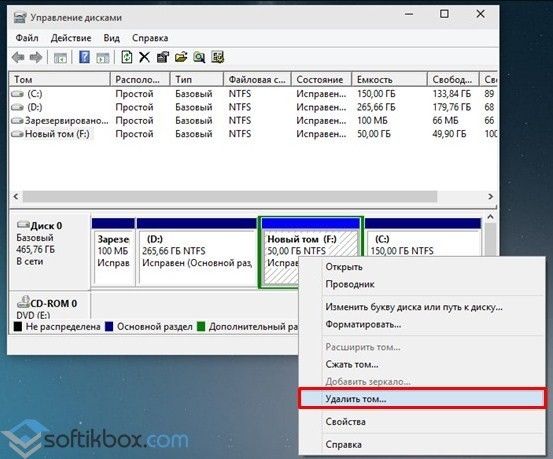
Появится предупреждение о том, что все данные будут удалены. Нажимаем «Да».

Данные будут удалены и появится свободный раздел. Его также нужно удалить. Для этого используем варианты правой кнопки мыши.
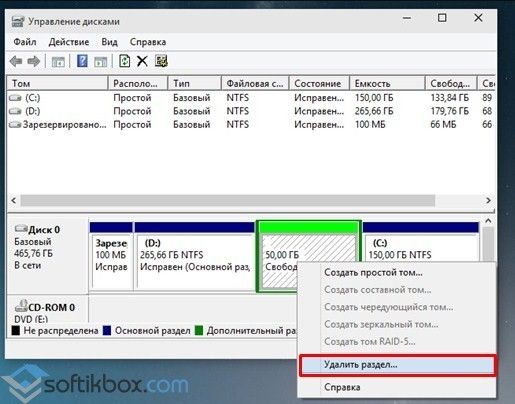
Теперь, когда появился не распределенный раздел диска в Windows 10, мы будем присоединять свободное пространство к локальному диску D (вы выбираете любой другой диск, который вам нужен).
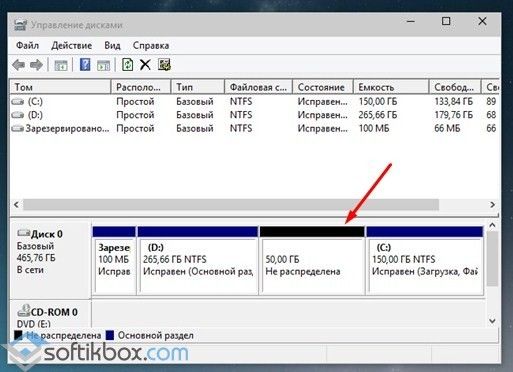
Нажимаем на диске D правой кнопкой мыши и выбираем «Расширить том».
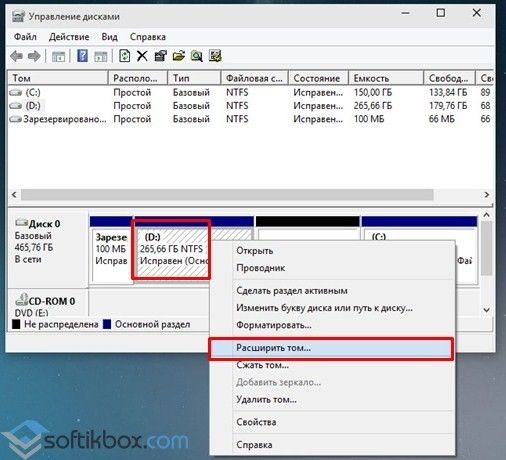
Запустится «Мастер расширения тома». Нажимаем на кнопку «Далее». Появится новое окно. Здесь указываем, какое место мы отдаем для диска D. Жмём «Далее».
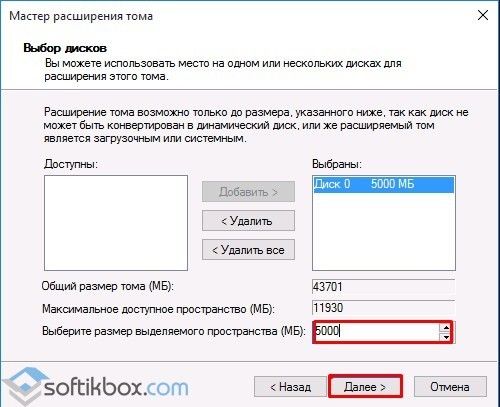
Место добавлено. Однако нужно с оставшегося места (если оно у вас есть и вы не отдали для диска все пространство предыдущего диска) создать новый том. Для этого нажимаем на не распределенном разделе правой кнопкой мыши и выбираем «Создать простой том».

Опять запустится мастер создания простого тома. Следуем инструкции.
Таким способом можно добавить к любому диску свободное пространство, однако пожертвовав данными другого диска.
Объединение дисков без удаления данных
К сожалению, предыдущий способ, как объединить диски в Windows 10, не позволяет сохранить личные файлы пользователя, то есть провести операцию без потери данных. Для этого придется прибегать к программному методу объединения томов. Для этого нам понадобиться программа MiniTool Partition Wizard Free. Именно на её примере мы и будем рассматривать способ, как объединить два диска в один.
Выбираем диск D или тот, который нужно соединить с выбранным томом. Нажимаем на кнопку «Move/Resize Partition».
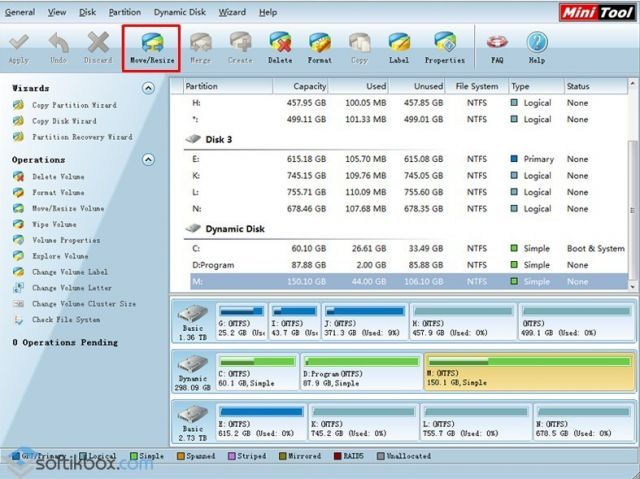
Откроется небольшое окно. Здесь нужно указать, сколько места вы хотите объединить с 2 диском (тянем ползунок слева).
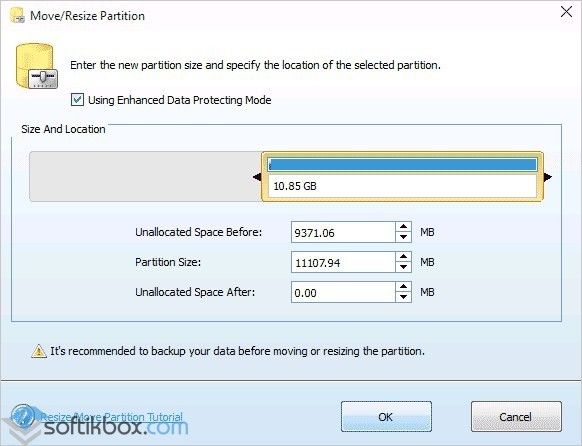
Далее точно так же указываем изменение размера диска С (тянем ползунок в правую сторону).
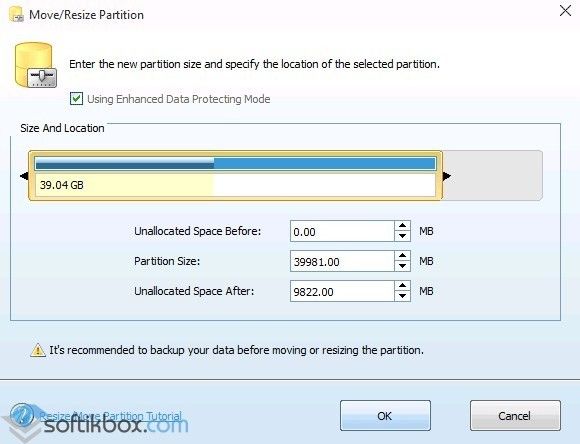
Нажав «ОК», компьютер перезагрузится. Данные автоматически будут подвинуты, место добавлено, а информация не потеряется.
О том, как объединить два диска в один с помощью данной программы смотрите в видео:
Как в Windows 10 объединить несколько разделов жесткого диска в один
22.06., 10:39 781 Просмотров
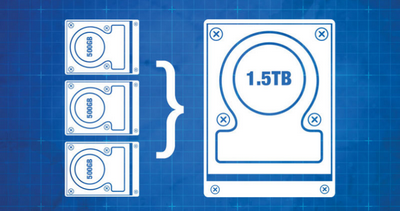
Если на вашем компьютере установлены несколько жестких дисков, и они к тому же еще разбиты на несколько разделов, порой на поиск каких-либо хранящихся на них файлов уходит очень много времени.
Для того, чтобы избежать подобных ситуаций, Вы можете объединить несколько разделов жесткого диска в один. В интернете можно найти множество программ для работы с памятью, но гораздо проще объединить разделы жесткого диска при помощи утилиты, встроенной в саму операционную систему Windows 10.
Пошаговая инструкция
Для того, чтобы объединить несколько разделов жесткого диска в один, нам понадобится встроенная в Windows 10 утилита «Управления дисками».
Используя сочетание клавиш Windows + X, вызовите панель быстрого доступа и выберите раздел «Управление дисками»;
Необходимо выбрать раздел, который Вы хотите присоединить к другому разделу. Нажмите на нем правой кнопкой мыши и выберите пункт «Удалить том»;
Нажмите «Да», чтобы подтвердить удаление;
В нашем случае на жестком диске появилось 50 Гб свободного пространства, однако приплюсовать к другому разделу их пока нельзя. Кликните правой кнопкой мыши на уже освободившемся пространстве раздела и выберите «Удалить раздел»;
Если Вы все сделали правильно, Вы увидите 50 Гб свободного места с надписью «Не распределена». Это говорит нам о том, что теперь Вы можете прибавить это нераспределенное пространство к любому другому разделу вашего жесткого диска;
Вы можете прибавить это свободное пространство к любому разделу. Для этого на соответствующем разделе нажмите правой кнопкой мыши и выберите пункт «Расширить том».
В мастере расширения тома нажмите «Далее»;
- Для того, чтобы перенести все свободное пространство на выбранный Вами раздел жесткого диска, просто нажмите «Далее»;
- Если Вы хотите какую-то часть свободного пространства прибывать к одному разделу (например, С), а какую-то часть #8212; к другому (например, D), это также можно сделать в мастере расширения;
Если Вы все сделали правильно, изначально существовавший у вас раздел исчезнет, а вместо него появится дополнительное свободное пространство на другом диске.
Теперь Вы знаете, как объединять разделы жесткого диска. Единственное ограничение данного способа состоит в том, что для объединения нельзя использовать разделы, на которых установлена операционная система Windows.
Отметим также, что объединять разделы данным способом можно не только в Windows 10, но и в «семерке», и «восьмерке».
- Предыдущая статья Huawei P10 может быть оснащён фронтальным дактилоскопическим сенсором
- Следующая статья Некромантия или медицина #8212; в больницах Австралии используют софт из 80ых
‘ data-post_id= 13969 data-user_id= 0 data-is_need_logged= 0 data-lang= en data-decom_comment_single_translate= комментарий data-decom_comment_twice_translate= комментария data-decom_comment_plural_translate= комментариев data-multiple_vote= 1 data-text_lang_comment_deleted=’Комментарий удален’ data-text_lang_edited= Отредактировано в data-text_lang_delete= Удалить data-text_lang_not_zero= Поле не NULL data-text_lang_required= Это обязательное поле. data-text_lang_checked= Отметьте один из пунктов data-text_lang_completed= Операция завершена data-text_lang_items_deleted= Объекты были удалены data-text_lang_close= Закрыть data-text_lang_loading= Загрузка.
1 комментарий
Подсказали бы лучше как удалять скрытые разделы, а то два раздела перед диском С, два после диска С, удалить их нельзя — а значит расширить диск С тоже нельзя.
Вам также может понравиться
Как объединить локальные диски в windows8.
В этом видео я покажу как увеличить диск С за счет других локальных дисков. Также покажу, как разъединять и объединять диски на компьютере.
С помощью наших видео вы сможете легко прокачать ваш компьютер. Удалить все вирусы и гадости из Windows. Провести самостоятельную диагностику своего компьютера. В общем все для хорошей роботы вашего компа!
Оптимизируем работу компьютера — watch?v=RzM6S-BJ3VAindex=1list=PL59gZztvJkoyUx1Q8y-oLSengtqVC36XS Удаляем весь хлам и вирусы с компа — watch?v=0z3z7UwFgP0index=1list=PL59gZztvJkozypo7XC_X0w-E-b58kCJ4W Проводим диагностику всех устройств компа самостоятельно — watch?v=qu3gUaNv16Alist=PL59gZztvJkowbr6uBrSwUs5Yd3571Cc4gindex=1

Вы сами определяете тему следующего видео, для этого достаточно зайти в группу club59061470 и описать на стене проблему, я постараюсь её решить.
Два Реальных и проверенных проекта по Заработку в Интернете! Присоединяйтесь. 1. 9Ry1ll 2. RrTQXj
Покажу как разбить жесткий диск в Windows 7 без установки дополнительного софта. Установка Windows 7 c компакт диска Кому интересно по дешевым звонкам за границу вот ссылка ELo7XO ★ Интернет магазин цифровых товаров ★ Описание:Более 120 000 цифровых товаров — в нашем интернет магазине. Крупнейший в Интернете магазин цифровых товаров приглашает за покупками. Здесь вы не дорого сможете купить разнообразные SEO скрипты, парсеры, программы, базы к Allsubmitter, Ключи к Играм . Веб-сайт: Группа: digitalstore777
Источник: vibiraite.ru